电脑系统还原用不了_为何电脑系统还原
1.我的电脑为什么每次开机都自动还原系统
2.电脑开机一直直接弹出“系统恢复选项”,求救!
3.电脑为什么会出现系统还原
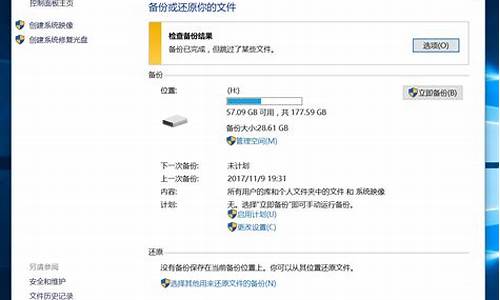
你是电脑进入系统前,有了一个多余的开机系统启动项造成的,修复或者删除即可。
以下4种方法,可用于设置、修复、恢复Windows系统的开机启动项(就是所谓的“多系统”或者“双系统”的启动菜单),或者用于删除某一个系统的引导启动项!!!
(我个人建议你用第一种方法,最简单,最好!)
方法1:
使用NTBOOTautofix_2.5.7工具(想下载的话,百度一下就有)一键修复,NTBootAutofix是一款极为优秀的自动修复XP、VISTA、WIN7、Win8、Win8.1系统引导的工具。它是非安装软件,直接双击运行,傻瓜式修复,可运行于32位和64位系统和WINPE系统"自动修复"自动判断和系统引导有关的条件并自动修复程序支持的盘符上的NT系统引导,无需用户手工干预。
使用方法:下载此软件,打开并运行,在打开的绿色主功能界面上,点击:“1.自动修复”即可修复多引导菜单,即可自动完成修复并恢复多启动引导界面菜单。
方法2:
首先下载EasyBCD汉化版(百度一下就有)。
安装并打开EasyBCD汉化版软件:
a、在Windows7系统或者Win8系统下,先下载安装EasyBcd,运行后单击EasyBCD主界面左边的“添加新项目”按钮,在Name(名字)右边的文本框内输入自己喜欢的文字(如Windows XP),然后单击右边的Type(类型)那儿的下拉箭头,选择Windows NT/2K/XP/2K3选项。接着在Drive(驱动器)右边的下拉框选择C:\(早期EasyBCD版本是要手动输入C:)。最后点击右下角的Add那个添加和保存按钮,就添加一个了启动XP的菜单选项。
b、将Windows XP的安装盘放入光驱,重新启动电脑,执行安装XP的操作,将XP操作系统安装到C盘以外(注意不是c盘)的任意一个分区。
c、安装完毕后,如果要启动电脑,暂时只能进入和登录XP系统,这是由于Win7或者Win8系统引导信息被XP安装程序覆盖,这个时候,可以按下面操作修复:
登录XP并运行EasyBCD,然后单击“管理引导项目”按钮,再勾选“重新设置Win7或者Win8引导项目”单选框,并单击写入按钮即可。
重启,即可回到了经典的开机多启动引导菜单!
(如果是Win7-Win8或者Win8-Win7双系统,可以把上面设置WinXP的步骤改为设置Win7或者Win8即可。)
方法3:
下载、安装“魔方电脑大师”(百度一下就有软件链接),打开“魔方电脑大师”主界面----点击:“功能大全”----“设置大师”----“多系统设置”,然后在里面删除想要删除的选项,即可。
方法4:
尝试从系统配置打开,按 win+R 打开“运行”,输入 msconfig,进入系统配置,选“引导”选项,
点击不能正常启动的系统选项,设为默认,并将”超时“选项设为10秒,然后重启电脑;如果不行的话,还需要采取方法1或者方法2来修复。
我的电脑为什么每次开机都自动还原系统
方法/步骤
1.遇到这类问题,我们首先看一下对方是不是进错了帐户,比如她是不是进了GUEST帐户。
我们首先点击开始菜单-注销
2.弹出对话框后,我们可以选“切换用户”,在此我们可以选择之前你的帐户登录进去,我们就可以发现你是不是进错了帐户了。一般我们都是administrator帐户。
3.另一种方法可能是你电脑上做了还原,开机进行了一键还原。或是你还原设置出了错。这时我们可以右击我的电脑选属性。
4.弹出对话框里,选“高级”。
5.在“启动和故障恢复”里点“设置”。
6.默认操作系统里选XP,显示操作系统时间和恢复系统时间前的勾都去掉。点确定保存,重启再看一下,问题就解决了。
7.还有一种可能,是你系统设置不知怎么被改了。我们可以按以下步骤来操作。
我们点开始菜单,点“运行”
8.在运行里输入“gpedit.msc”。点确定。
9.在“用户配置”下选“管理模板”。
10.在右侧双击打开“桌面”。
11.找到“退出时不保存设置”,双击打开。
12.弹出对话框,我们选择“已禁用”点应用。重启就可以了。
13.如果以上方法还不行,估计你电脑中毒已经很重了,文件给改了不少。将杀毒软件升到最新,重启按F8进安全模式杀毒。再看看,不行就只能重装系统了。
经常引起系统不定期重启和关机的故障主要有下面几个原因:
一.首先我们要处理掉一个可能性到"我的电脑按"右键-->属性-->高级-->按下"启动及修复"-->把下面"系统失败"那框框的三个选项取消勾选.当把这三个选择取消后.能解决大部分人的问题哦.
二.如果自动关机.并出现对话框的话.极有可能是病毒.解决办法:杀毒.
三.WINDOWS启动程序出错,果WINDOWS在默认状态下启动时有某个程序运行出现错误,系统会重新启动,新加载出现错误的程序,果启动项内有某个程序的错误比较严重,系统就会不断反复启动。解决办法:在系统启动时按F8,进入安全模式,在控制面板--系统--高级里选取“启动和故障恢复”,最后将“系统失败”栏目下的“自动重新启动”的勾勾去掉.
四.用光驱或者软驱就死机或者重启.更或者是多挂了一个硬盘后就常常断电.那可能电源有问题.解决方法:更换电源.
五.现在主板一般都有温度保护控制芯片,防止CPU过热烧毁。有时BIOS内的CPU预警温度设置太低,CPU满负荷运行时温度超过预警温度,系统会自动关闭。当然因机箱散热不好引起CPU温度太高无法稳定运行也会引起系统重启.解决办法:在BIOS里将保护温度调至比较适当的温度,加强系统散热.
电脑开机一直直接弹出“系统恢复选项”,求救!
原因: 计算机在遇到非法关机时,会出现自检,主要是检查硬盘是否会出错,这也是系统维护的一个措施。有的计算机在自检一次后,会出现下次开机时还自检。可能问题是:硬盘出现故障。 解决方法: 1、进行磁盘碎片整理。 2、借助PE工具对磁盘进行修复(譬如:DiskGenius(磁盘修复工具))。 3、可以通过DiskGenius对硬盘重新分区后进行系统的重新安装。
电脑为什么会出现系统还原
电脑忽然无法开机一开机就显示系统恢复选项,选择最后一次正确配置试下,如果不行,只有重装操作系统了。
方案一:
1、重启电脑。
2、在电脑显示完硬件信息之后,进入windows界面之前,按F8键。
3、在出现的选项菜单中选择:最后一次正确配置。
4、选定后回车,电脑自动进入系统。
5、进入系统后,电脑已经恢复到最后一次正确配置。
提示:如果恢复最后一次正确配置后,系统仍然出错,那就只能重新安装或者还原操作系统了。
方案二:
原因:系统引导不正常。解决方法:选择系统恢复就好,windows会自动检索错误。
原因:系统故障。解决方法:找专业维修的人重装系统即可。
原因:磁盘受损。解决方法:扣出主板电池放一下电,如果不行就修修去吧。
原因:显卡或者内存条故障。解决方法:取下显卡或者内存条用橡皮擦,再用毛刷,清理插槽灰尘和风扇。
事出有因 引发硬件故障的原因
1. 硬件本身质量不佳。粗糙的生产工艺、劣质的制作材料、非标准的规格尺寸等都是引发故障的隐藏因素。由此常常引发板卡上元件焊点的虚焊脱焊、插接件之间接触不良、连接导线短路断路等故障。
2. 人为因素影响。操作人员的使用习惯和应用水平也不容小觑,例如带电插拔设备、设备之间错误的插接方式、不正确的BIOS参数设置等均可导致硬件故障。
3. 使用环境影响。这里的环境可以包括温度、湿度、灰尘、电磁干扰、供电质量等方面。每一方面的影响都是严重的,例如过高的环境温度无疑会严重影响设备的性能等等。
4. 其他影响。由于设备的正常磨损和硬件老化也常常引发硬件故障。
以上内容参考?百度百科-电脑故障
电脑本身是具备系统还原及系统备份功能的,主要是为了防止电脑出现故障(如:电脑卡、中木马病毒等)问题时,可以直接还原到自己之前的系统配置,接下来介绍下系统自带的系统还原方法:
1、首先就需要开启它,我们右击我的电脑,点击属性选项,找到系统还原选项卡,如果有勾选“在所有驱动器上关闭系统还原”,把勾去掉(如果勾选将无法使用系统还原功能)
2、接着我们需要创建还原点。我们点击开始菜单->所有程序->附件->系统工具->系统还原,我们选择“创建一个还原点”,创建过程很简单,我们只需要根据要求一步一步来即可
3、接着就是还原系统了,前面的操作步骤同上,不同的是我们不在选择“创建一个还原点”,而是选择“恢复我的计算机到 一个较早的时间”。
4、使用windows自带的系统还原同样有需要注意的地方。第一,创建还原点,只有创建了还原点我们才可能还原系统到备份时间。第二,跟GHOST不同,我们想要使用它必须可以进入到操作系统中,如果不能进入操作系统的话此方法不可行。第三,一旦关闭系统还原,现在所创建的所有还原点将会消失,一定要注意。
声明:本站所有文章资源内容,如无特殊说明或标注,均为采集网络资源。如若本站内容侵犯了原著者的合法权益,可联系本站删除。












